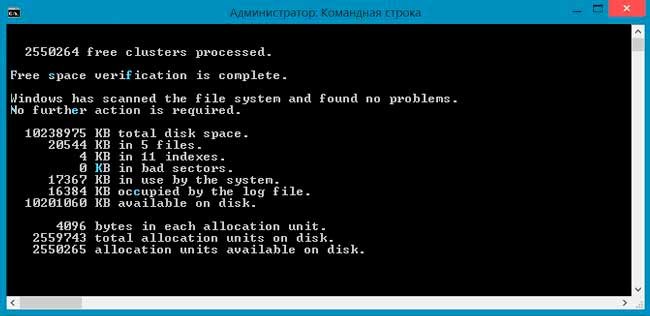Если ваш жесткий диск стал некорректно работать, на нем стала пропадать информация или он просто издает какие-то подозрительные звуки, которых раньше не было, то в таком случае вам необходимо провести его полную проверку и выявить неисправные и «битые» блоки, которые не способны хранить информацию.
Самый простой способ – это проверка каждого локального диска вашего компьютера через обычный проводник Windows. Заходим в «Мой компьютер», щелкаем правой кнопкой по локальному диску и выбираем пункт меню «Свойства».
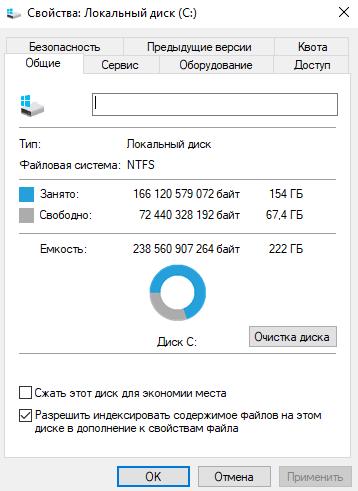
В появившемся окне свойств переходим во вкладку «Сервис», где необходимо нажать на кнопку проверки диска на наличие ошибок – «Проверить». Убедитесь, что вы администратор компьютера, так как данная функция доступна только для администраторов.
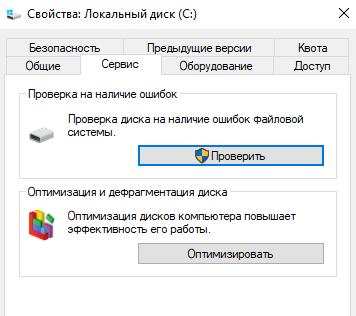
После этого запуститься процесс проверки, который будет сопровождаться строкой прогресса в вот таком окне.

По окончанию проверки вы будете проинформированы о том, в каком состоянии ваш диск и были ли найдены ошибки при сканировании.
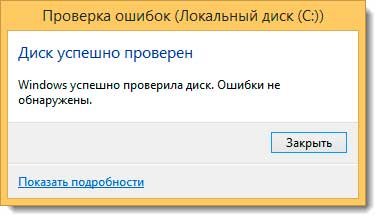
Способ для экспертов
Рассмотрим способ проверки диска при помощи специальных утилит, например, HDDExpert. Данная утилита выглядит следующим образом.

После сканирования диска при помощи утилиты вам будет показан лог ошибок и повреждений, где можно будет оценить поработает ли еще жесткий диск или его уже нужно менять. В поле Message, вверху справа, отмечаются оценками параметры. Если все в порядке, то оценка «ОК», иначе вам будет предложено просмотреть ошибки.
Профессиональный метод
И третий, наверное, самый сложный для неопытного пользователя способ проверки жесткого диска – это при помощи командной строки. Первым делом следует запустить командную строку от имени администратора. Сделать это можно следующим образом. Нажмите комбинацию клавиш «Win + X». В появившемся окне выберите пункт «Командная строка (администратор)».
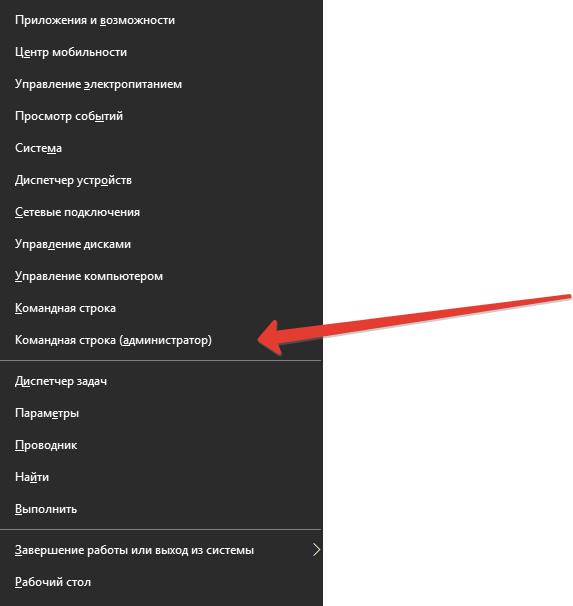
Затем, в командном окне необходимо ввести такую команду:
chkdsk C: /F /R
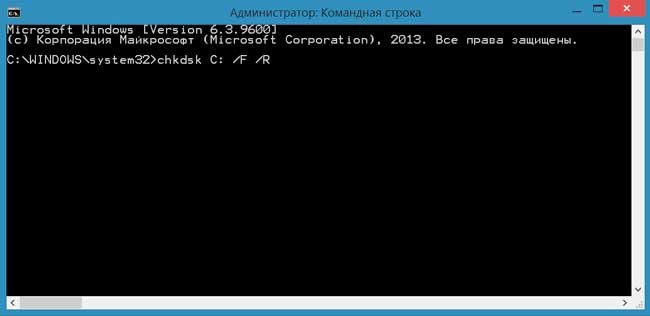
Где «C» — это буква диска. Эта команда позволяет проверить поврежденные сектора на диске и количество информации, которое может быть потеряно. Также, с её помощью можно восстановить данные, за это отвечает параметр /R, и исправить ошибки сектора — /F. После, вы получите отчет о выполнении операции, где в поле «inbadsectors» будет указано сколько килобайт информации вы можете теоретически потерять.